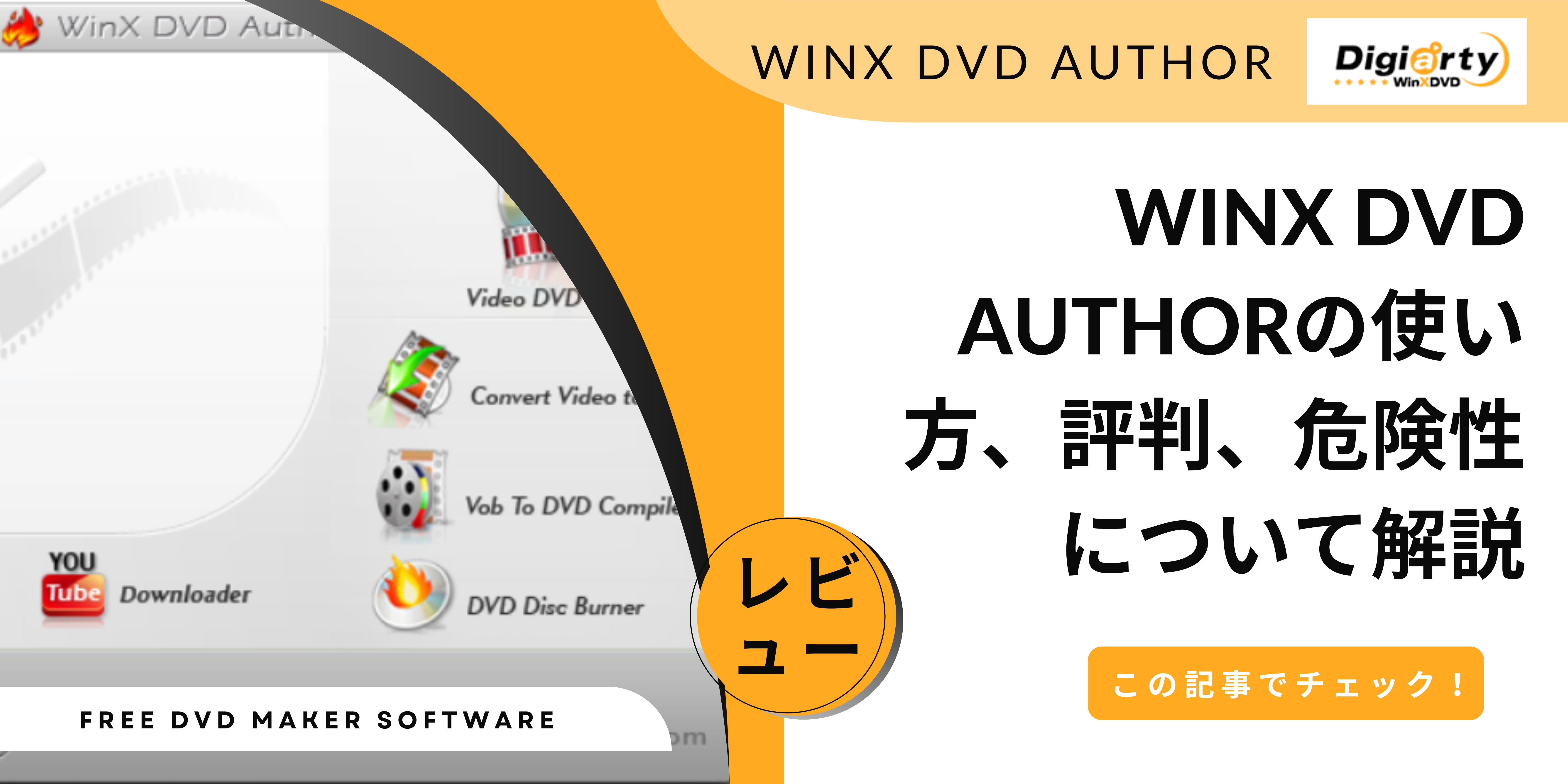目次【閉じる】
StreamFabは業界トップレベルの技術が搭載された、ストリーミング動画ダウンロードソフト。NHK+やLeminoなどサイト側で技術仕様の変更が行われても、その都度StreamFabでもアップデートを繰り返すため、常に最新のコピーガードに対応できます。StreamFabは100%安全に使える最強のソフト。超正直な口コミ・評判も紹介するので、ぜひ一緒にStreamFabの使い方をみていきましょう。
「Tverの見逃し配信を落としてオフラインで楽しみたい」
「U-NEXTの動画をダウンロードして永遠に保存したい」
ストリーミング動画のダウンロードならStreamFabがおすすめ。StreamFabは最大8Kで動画ファイルをダウンロードしたり、320kbpsで音楽ファイルをダウンロードしたりできるダウンロードソフトです。本記事では初心者の方に向けて、StreamFabの使い方・口コミ&評判・安全性を徹底解説します。
StreamFab安全か?違法か?
StreamFabは、DVDFabソフトウェアによって開発され、20年以上の経験を持つマルチメディアツール業界で信頼されています。1億人以上のユーザーによって試用され、年間50回以上の更新を受けています。客観的なレビューサイトやYouTubeのチャンネルによっても安全かつクリーンであることが確認されています。
Virus Totalの調査結果によれば、StreamFab Amazon Downloaderのインストール中に懸念されるウイルスやマルウェア、アドウェア、スパイウェアは検出されていません。
StreamFabってどうよ
オンライン評価に基づく、StreamFab はProductHunt (5.0/5.0)、さらにはG2 (4.8/5.0)、Reviews.io (4.7/5.0) でも高い評価を受けています。
StreamFabをお勧め理由
- YouTubeやNetflixなど1000+サイトから動画や音楽をダウンロード
- ダウンロードした動画を最大8K UHD画質のMP4/MKV動画で保存
- 広告をカットして動画をダウンロードできるからストレスなし
- 複数の動画を超高速で一括ダウンロード
- 字幕をSRTファイルとして保存あるいは動画にリミックス選択可能
StreamFabは、業界最高のソフトウェアであり、DRMの更新に対応しています。DRMは定期的に更新されるため、一部の代替ダウンローダーは特定のウェブサイトからの480P動画のみをサポートしていることがありますが、現在では720P/1080P品質のサポートが可能なStreamFabを考慮する価値があります。StreamFabのユニークな機能に加えて、従来のダウンロード機能とは異なるさまざまな側面でオフライン体験を強調しています。
- 登録不要の無料トライアル期間(他社は登録メールが必要な場合があるが、StreamFabでは不要)
- NetflixやAmazon Primeを含むすべてのダウンローダーにアクセスして無料トライアルを利用可能
- 高度なダウンロード品質のサポート(YouTube 8K、360° VRビデオ、プレイリストのダウンロード、Netflix 1080P HDRエフェクトなど)
- スケジュールモードによる新しくリリースされたシリーズの自動ダウンロード
- ストリーミングのログインステータスを自動的に検出して時間を節約
- 1つのアプリケーションに40以上のダウンローダーモジュールが統合されており、特定のサービス用に別のアプリをインストールする必要がなく、ストレージスペースに優しい
StreamFabを改善して欲しいところ
StreamFabは確かに高く評価されるOTTダウンローダーですが、完璧ではない面もあります。改善すべき点をいくつか共有します。これにより、StreamFabがより理解されることを期待しています。
- サポートからの返答には最大で48時間かかります(他社では24時間のサポートも)
- 動画を保存するためのクラウドストレージは提供されていないので、動画はローカルデバイスに保存する必要
- 現在はiOSバージョンが提供されていない、StreamFabはWindows、Mac、Android版があるが、iPhone版はまだない。将来的にはiPhoneでも利用できるようになることを期待
StreamFabの全ての機能を無料で利用できますが、トライアル期間後に購入しない場合は期間限定の無料版に切り替わりますので、注意が必要です。
無料版ではYouTubeからのみダウンロードが可能で、画質も720p以下に制限されます。さらに、無料試用版では一括ダウンロード機能が制限されており、一度に最大3つのビデオしかダウンロードできません。ただし、プレミアム版を購入すれば一括ダウンロードの問題は解決できますので、心配する必要はありません。
総合的に、一括ダウンロード機能の制限などいくつかの問題はありますが、StreamFabは強力なソフトウェアであり、機能性を重視する際にはぜひ試してみてください。
StreamFabの使い方
StreamFabでアカウントを認証する方法
StreamFabのアカウントでログインすることで、購入データをソフトに反映させることができます。無料試用版の場合はログインしなくても利用できますが、メンバーセンターの利用にはアカウントが必要です。(メンバーセンターとはライセンスやクーポンの管理などを行えるマイページサービスのことです)
- StreamFabを起動して右上の3本線アイコンをタップして「認証」をクリック
- 登録したメールアドレスとパスワードを入力する
- 「このデバイスが認証されました」と表示されればOK
StreamFabを起動して右上の3本線アイコンをタップして「認証」をクリック
登録したメールアドレスとパスワードを入力する
「このデバイスが認証されました」と表示されればOK
StreamFabの設定方法
<ダウンロードした動画を保存するフォルダを設定する方法>
- StreamFabを起動して右上の3本線アイコンをタップして「設定」をクリック
- 「一般」の「出力ディレクトリ」よりダウンロードした動画を保存するフォルダを設定する
<ダウンロード動画形式を設定する方法>
- StreamFabを起動して右上の3本線アイコンをタップして「設定」をクリック
- 「VIPサービス」の「ビデオフォーマット」より形式を設定する
<ダウンロード品質を設定する方法>
- StreamFabを起動して右上の3本線アイコンをタップして「設定」をクリック
- 「VIPサービス」の「ビデオ解像度」より画質を設定する
<他の設定>
スキンの設定は設定アイコンの左にあります。黒・白2種類から選べます。金色は365ユーザー専用のスキンです。
2.スペーシャルサービスアイコンの表示
「設定」>「一般」「成人向けサービスの表示」にチェックを入れます。
StreamFabで動画をダウンロードする方法
今回はNetflix動画のダウンロード方法を解説します。基本的に有料のストリーミング動画サービスの場合は、自分のアカウントでのログインが必要です。
- StreamFab Netflix ダウンローダーを起動してNetflixのアイコンをタップ
- Netflixのアカウントでログインする
- ダウンロードする動画を再生すると自動的に動画が解析されるので、エピソード・音声・字幕言語を設定して「今ダウンロード」をクリックする
- ダウンロードが始まる
StreamFab Netflix ダウンローダーを起動してNetflixのアイコンをタップ(別のサイト、例えばHuluダウンロードならHuluなど別のアイコンをタップ)
Netflixのアカウントでログインする
ダウンロードする動画を再生すると自動的に動画が解析されるので、エピソード・音声・字幕言語を設定して「今ダウンロード」をクリックする
ダウンロードが始まる
ダウンロードができたら、再生できるか確認してみましょう。MP4もMKVもさまざまなデバイスと互換性のある形式なので、特別なプレーヤーソフトをインストールすることなく簡単に再生できますよ。
*今回は動画を再生してダウンロードする方法を紹介しましたが、動画のURLをコピー>自動検出という方法でもダウンロードは可能です。詳細手順は次の通りです。
StreamFabに関するQ&A
StreamFabのダウンロードに失敗してしまう原因として考えられるのは、
- URLが無効
- インターネット接続が不安定
- 動画サイトの仕様が変更されている
- ソフトウェアのシステム要件を満たしていない
- 常駐ソフトが誤作動を起こしている
- ストレージが不足している
などです。ちなみに「502 Bad Gateway」はサーバーの通信状態に問題があるというエラーですので、WiFiの状態を確認してみてください。
ダウンロード失敗の場合は、StreamFabの公式サイトにお問い合わせください。
まとめ
StreamFabはダウンロード力が最強なダウンロードソフトです。AmazonプライムビデオやHulu、Netflixのような海外サービスだけでなく、ABEMAやFOD、Leminoなど国内サイトもしっかりカバー。FANZAやMGS動画などのアダルトサイトにも対応していますので、ありとあらゆる動画のダウンロードをサポートできます。基本的にはWindowsとMacの両方に対応していますので、気になる方はぜひ試してみてくださいね。